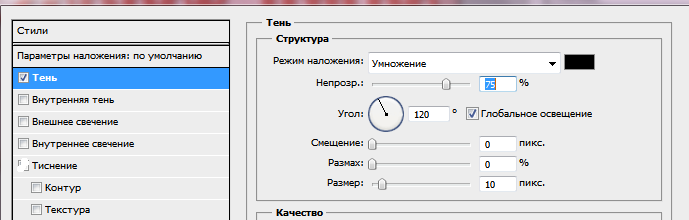Урок является моей собственностью,
любое сходство с другими учебниками является чисто случайным.
Весь материал (клип арт), используемый мной в данном уроке,
взят из открытых источников в свободном доступе
и авторские права принадлежат их авторам.
Урок выполнен в программе Adobe Photoshop CS5
Попробую объяснить,как сделать такой коллаж.
 Вот такие 2 картинки мне добавили в гостевую и захотелось сделать из них коллаж   А так же нам понадобится фильтр Graphics Plus - Gross Shadow. 1.Создаем новый документ 950 на 600пикселей. 2.Заливаем линейным градиентом цвета d7dae3 и f3aba6 Применим фильтр Graphics Plus-Gross Shadow c такими значениями,как на скрине.Дублируем слой.  3.Открываем наше изображение с девушкой и вставляем в левый угол.  4.Затем берём инструмент ластик с такими значениями,как на скрине и слегка пройдёмся по краю картинки с девушкой(сделаем плавный переход).  5.Создаём дубликат девушки,режим наложения - мягкий свет,непрозрачность слоя ставим 50%. 6.Берём нашу следующую картинки и вставляем в правый угол. 7.Ластиком так же пройдёмся по всему периметру картинки,чтобы сгладить переход. Было так,  а после применения ластика получилось вот так  8.Создаём дубликат картинки,режим наложения - мягкий свет,непрозрачность слоя 50%. 9.Мне захотелось добавить сердечки которые внизу на картинке в верх коллажа, для этого берём инструмент лассо и выделяем сердечко,нажимаем копировать на новый слой и инструментом перемещения ставим его куда на больше нравится.Можно продублировать это изображение если нужно не одно,а несколько сердечек,а так же можно применить свободную трансформацию если нужен меньше размер.   10.Напишем текст,применим тень с настройками,как на скрине ,цвет тени 884c4c  11.Самый первый слой делаем не активным - закрываем напротив него глазик и нажимаем - объединить видимые слои. 12.Применим тиснение с такими настройками и тень  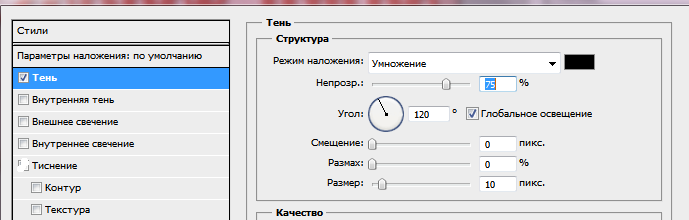 13.Становимся на первый слой - открываем глазик идём в изображение- размер холста и встроке высота меняем значение с 600 на 650. Инструментом свободная трансформация подгоняем наш первый слой по высоте.Слои объединить. 14.Подписываем наш коллаж. Если размер коллажа для вас очень большой его можно уменьшить - изображение- размер изображения и ставите свой размер. Коллаж очень простой,надеюсь понятно всё объяснила.
Творческих вам успехов!
С уважением,Миллада |